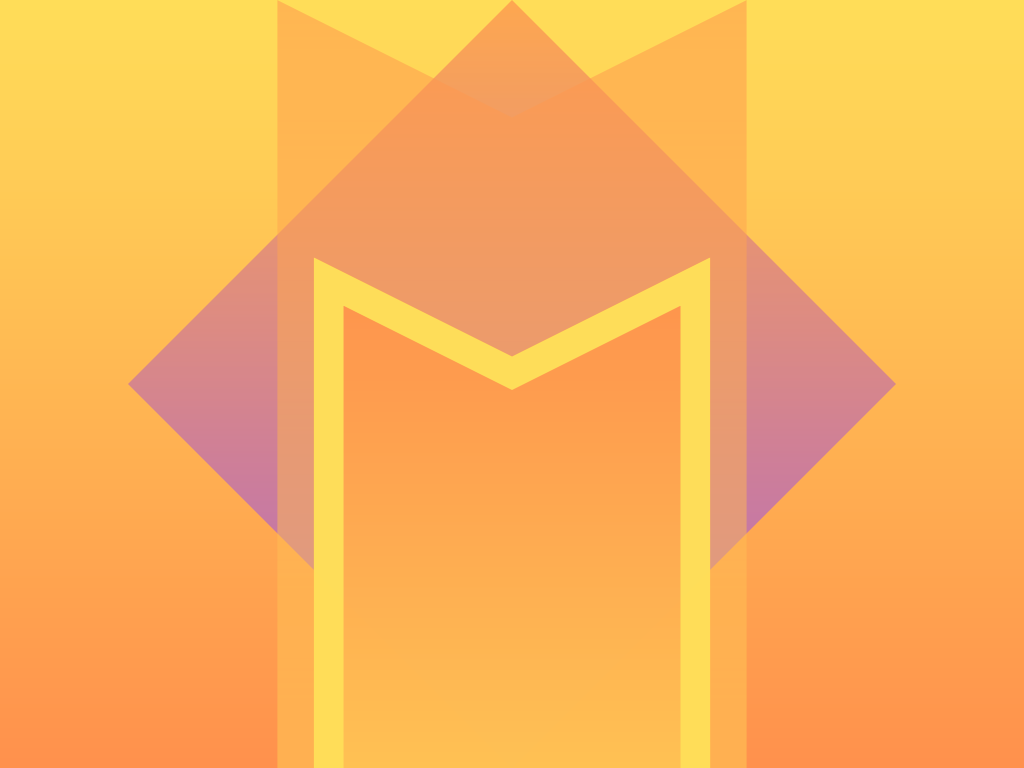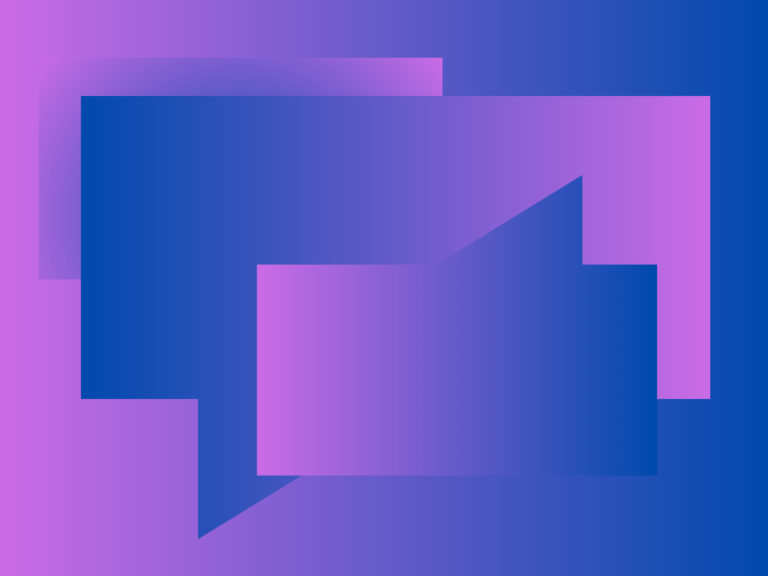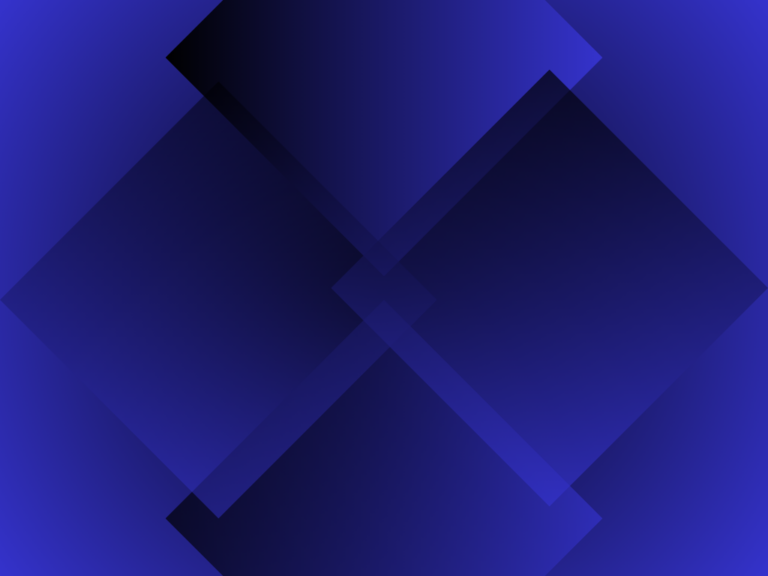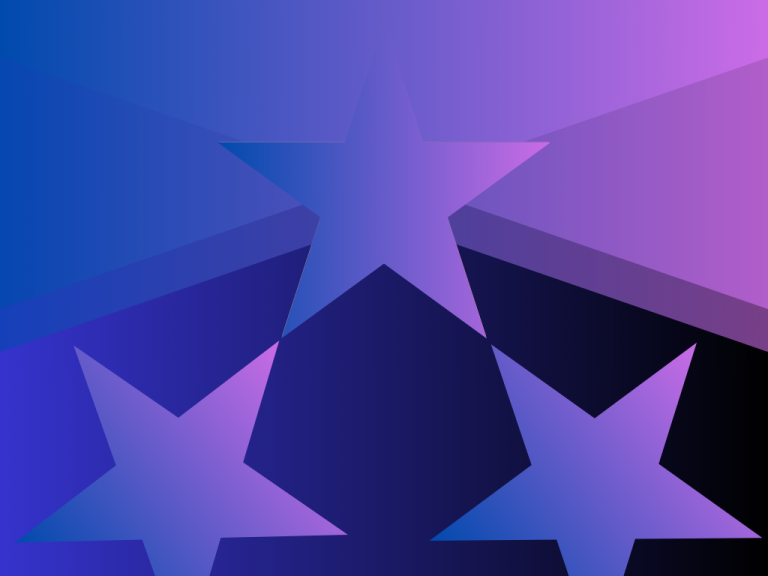Web sitenizde ziyaretçilerinizin gözünü yakalayacak ve önemli mesajlarınızı her zaman görünür kılacak bir yol mu arıyorsunuz? Yapışkan altbilgi çubukları tam size göre bir çözüm olabilir! Bu kullanışlı araçlar, sayfada aşağı kaydırma işlemi gerçekleştirilse bile ekranın alt kısmında sabit kalarak, promosyonlar, e-posta bültenleri, sosyal medya bağlantılar ve daha fazlası gibi önemli içeriklerinizi her zaman öne çıkarır.
Bu makalede, WordPress’te yapışkan altbilgi çubukları oluşturmanın iki etkili yöntemini inceleyeceğiz. İlk yöntemde, popüler e-posta pazarlama platformu olan OptinMonster’ı kullanarak görsel açıdan çekici ve özelleştirilebilir çubuklar oluşturacağız. İkinci yöntemde ise, ücretsiz eklentilerden faydalanarak kodlama bilgisine ihtiyaç duymadan basit yapışkan altbilgi çubuğu oluşturacağız. Her iki yöntem de adım adım talimatlar sunulacaktır, böylece siz de web sitenizde göz alıcı yapışkan altbilgi çubukları oluşturmaya başlayabilirsiniz. Hazırsanız, WordPress sitenizin dönüşüm oranlarını ve kullanıcı etkileşimini artırmaya hazır olun!
OptinMonster ile Görsel Açıdan Çekici ve Özelleştirilebilir Yapışkan Altbilgi Çubukları Oluşturma
OptinMonster, WordPress’te yapışkan altbilgi çubukları oluşturmak için kullanabileceğiniz en popüler araçlardan biridir. Kullanıcı dostu arayüzü, sürükle ve bıraklı oluşturucusu ve geniş yelpazedeki şablonları ile her beceri seviyesinden kullanıcı için ideal bir seçimdir.
OptinMonster ile yapışkan altbilgi çubuğu oluşturmak için şu adımları izleyin:
OptinMonster Hesabınızı Oluşturun:
OptinMonster web sitesine gidin ve ücretsiz deneme sürümüne kaydolun. Hesabınızı oluşturduktan sonra, OptinMonster eklentisini WordPress sitenize yükleyin ve etkinleştirin.
Yeni Bir Kampanya Oluşturun:
OptinMonster panonuza giriş yapın ve “Yeni Kampanya Oluştur” düğmesine tıklayın. “Yapışkan Altbilgi Çubuğu” şablonunu seçin ve kampanyanıza bir isim verin.
Altbilgi Çubuğunuzu Tasarlayın:
Sürükle ve bıraklı oluşturucuyu kullanarak altbilgi çubuğunuzun tasarımını özelleştirin. Metni, resimleri, videoları ve diğer öğeleri ekleyebilir, renkleri ve yazı tiplerini değiştirebilir ve yerleşimini özelleştirebilirsiniz.
Görseller Oluşturun:
Farklı kitleler için farklı altbilgi çubukları göstermek istiyorsanız birden fazla görsel görünüm oluşturabilirsiniz. Her görünümü farklı bir hedef kitleye veya sayfanıza göre özelleştirebilirsiniz.
Hedefleme Seçeneklerini Ayarlayın:
Altbilgi çubuğunuzun hangi sayfalarda ve hangi cihazlarda görüneceğini belirleyin. Ziyaretçilerin davranışlarına göre hedeflemeyi de kullanabilirsiniz, örneğin belirli bir sayfayı ziyaret eden veya belirli bir zaman geçiren ziyaretçilere çubuğu gösterebilirsiniz.
Kampanyanızı Yayına Alın:
Tasarımınız ve hedefleme ayarlarınız tamamlandığında kampanyanızı yayına alabilirsiniz. OptinMonster, altbilgi çubuğunuzun performansını izleyebileceğiniz ve gerekirse ayarlamalar yapabileceğiniz ayrıntılı analizler sunar.
OptinMonster’ın sunduğu ek özellikler:
- A/B testi: Farklı altbilgi çubukları ve tasarımlar test ederek hangisinin daha iyi dönüşüm sağladığını görebilirsiniz.
- Exit-intent tetikleyicileri: Ziyaretçiler sitenizden ayrılmak üzereyken altbilgi çubuğunuzu göstererek onları son bir şansla yakalayabilirsiniz.
- Gelişmiş tetikleyiciler: Altbilgi çubuğunuzun belirli sayfalarda, belirli zamanlarda veya belirli kullanıcı davranışlarına göre tetiklenmesini sağlayabilirsiniz.
OptinMonster, WordPress’te ilgi çekici ve dönüşüm odaklı yapışkan altbilgi çubukları oluşturmak için güçlü ve kullanımı kolay bir araçtır. Ücretsiz deneme sürümü ile OptinMonster’ı test edebilir ve siteniz için uygun olup olmadığını görebilirsiniz.
Önemli: OptinMonster bir ücretli eklentidir. Ücretsiz deneme sürümünden sonra, eklentiyi kullanmaya devam etmek için ücretli bir plana abone olmanız gerekir.
Ücretsiz Eklenti Kullanarak Kodlama Bilgisine İhtiyaç Duymadan Basit Yapışkan Altbilgi Çubuğu Oluşturma
WordPress’te yapışkan altbilgi çubukları oluşturmak için OptinMonster gibi ücretli eklentilere ek olarak, ücretsiz eklentilerden de faydalanabilirsiniz. Bu yöntem, kodlama bilgisi olmayan kullanıcılar için daha basit bir çözüm sunar.
Ücretsiz bir eklenti kullanarak yapışkan altbilgi çubuğu oluşturmak için şu adımları izleyin:
Simple Sticky Footer Eklentisini Kurun:
WordPress eklenti mağazasına gidin ve Simple Sticky Footer eklentisini arayın. Eklentiyi yükleyin ve etkinleştirin.
Altbilgi Çubuğunuzun İçeriğini Oluşturun:
Görünüm > Widget’lar menüsüne gidin. Oluşturmak istediğiniz içeriği (metin, resim, bağlantı vb.) içeren bir Metin widget’ı seçin ve widget’ı “Simple Sticky Footer” kenar çubuğuna sürükleyin. Widget’ın içeriğini ve görünümünü özelleştirin.
Eklenti Ayarlarını Yapılandırın:
Görünüm > Simple Sticky Footer menüsüne gidin. Altbilgi çubuğunuzun konumunu (sol, sağ veya orta), boyutunu, renklerini ve yazı tipini ayarlayın. Mobil cihazlarda altbilgi çubuğunun görünürlüğünü kontrol edin. Gerekirse ek CSS ekleyebilirsiniz.
Değişiklikleri Kaydedin:
Ayarlarınızı kaydedin ve web sitenizi önizleyin. Yapışkan altbilgi çubuğunuzun doğru şekilde çalıştığından emin olun.
Simple Sticky Footer eklentisinin sunduğu ek özellikler:
- Sosyal medya düğmeleri ekleme: Altbilgi çubuğuna Facebook, Twitter ve diğer sosyal medya platformlarının bağlantılarını ekleyebilirsiniz.
- Özel HTML ve CSS ekleme: Daha fazla özelleştirme için altbilgi çubuğuna özel HTML ve CSS kodu ekleyebilirsiniz.
- Çeşitli kenar çubuğu widget’larını destekleme: Simple Sticky Footer, metin widget’larının yanı sıra resim, galeri ve video gibi diğer WordPress kenar çubuğu widget’larını da destekler.
Ücretsiz eklenti kullanmanın dezavantajları:
- Sınırlı özelleştirme seçenekleri: Ücretsiz eklentiler, OptinMonster gibi ücretli eklentilerde bulunan özelleştirme seçenekleri kadar geniş bir yelpaze sunmayabilir.
- Destek eksikliği: Ücretsiz eklentiler için teknik destek her zaman mevcut olmayabilir.
Genel olarak, Simple Sticky Footer, kodlama bilgisine ihtiyaç duymadan WordPress’te basit yapışkan altbilgi çubuğu oluşturmak için kullanışlı araçtır. Daha fazla özelleştirme seçeneğine ve daha iyi desteğe ihtiyacınız varsa, OptinMonster gibi ücretli eklentiyi tercih etmeniz önerilir.
Dış Bağlantılar
- Simple Sticky Footer Eklentisi https://wordpress.org/plugins/developress-sticky-footer-bar/
- Simple Sticky Footer Kullanım Kılavuzu https://wordpress.org/plugins/developress-sticky-footer-bar/